电脑新的固态硬盘怎么安装windows系统
1、在有固态硬盘的电脑上插入U盘启动盘,我们可以尝试先进BIOS开启硬盘AHCI模式,通常新型电脑默认就是ahci,不需要改,这一步一般可以省略。
以技嘉主板为例子,启动电脑时按Del进入BIOS界面,切换到Peripherals界面,选择SATA Mode Selection回车,选择AHCI回车,按F10保存重启。
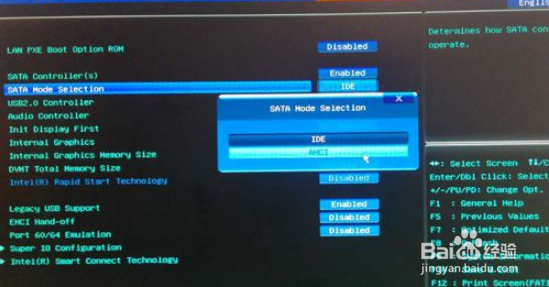
2、重启后不停按F12,F11或Esc等启动快捷键,进入快速启动框内选择U盘启动项,一般是U盘名称或者带有USB字样的,选择后回车进入。

3、选择第一项pe进入pe系统。
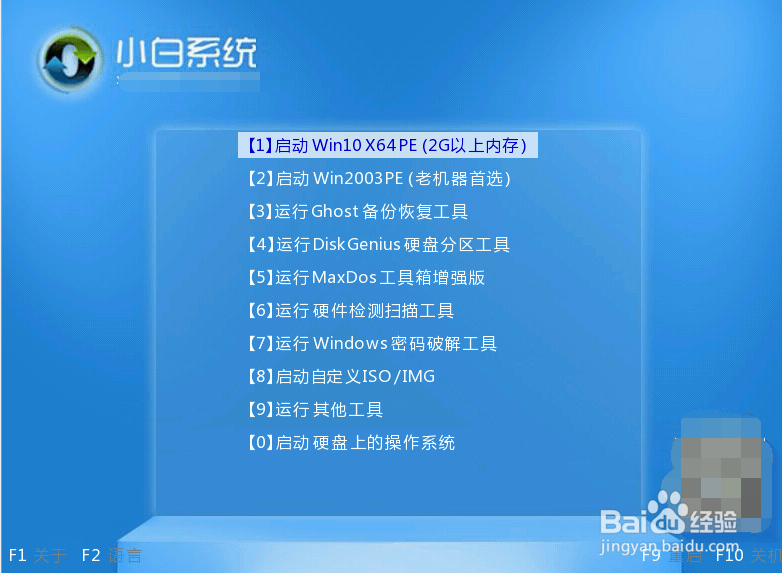
4、进入到pe之后,双击桌面上的分区助手,选择磁盘点击【快速分区】,记得要选固态硬盘大小,不要选错。
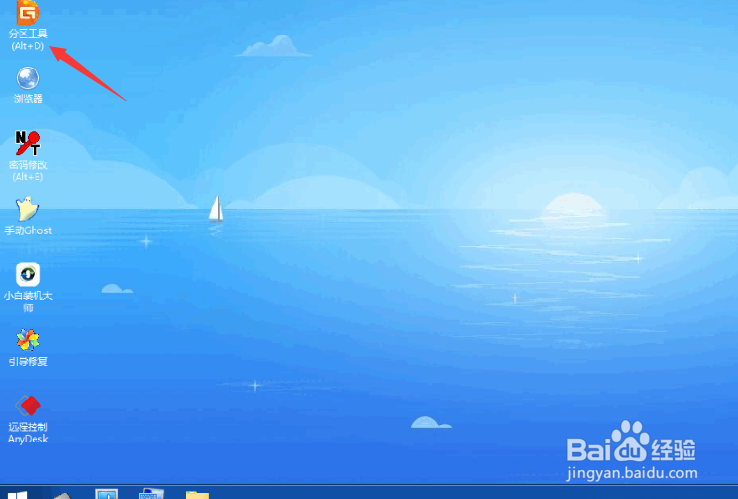
5、设置分区数目、分区大小以及分区类型,卷标为【系统】的系统盘建议50G以上,选中分区类型 mbr,对齐分区选中4096扇区,分区数目根据硬盘大小决定。

6、分区完成后,如图所示,保存后退出。
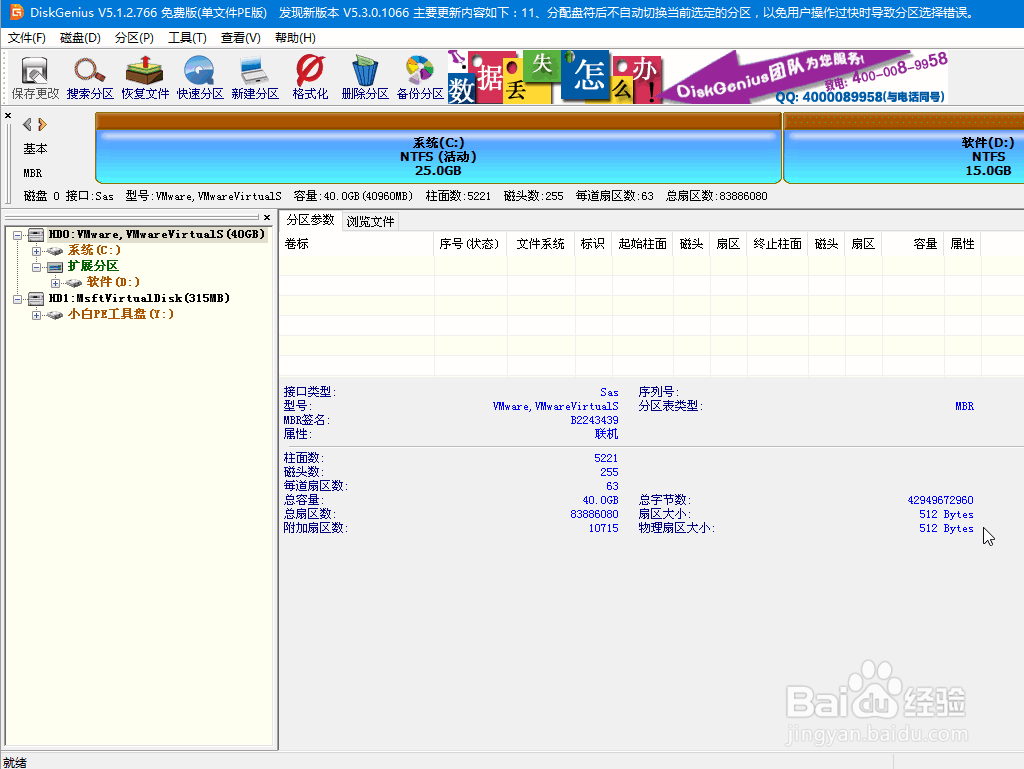
7、接着打开桌面的小白装机工具,选择win7系统安装到c盘。
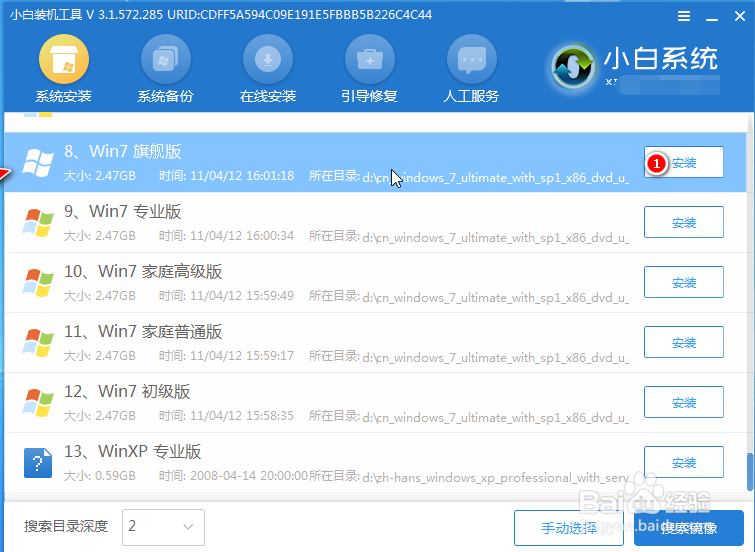
8、等待安装完成,选择重启电脑,过段时间后进入到win7桌面即表示安装成功。
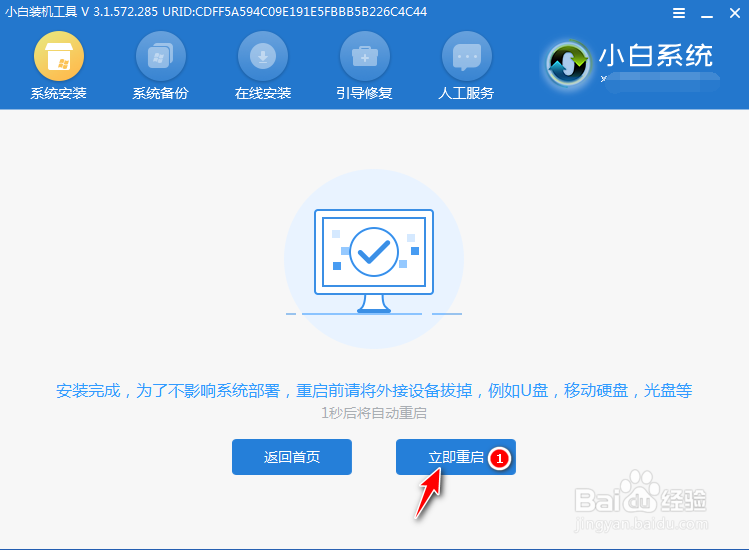
声明:本网站引用、摘录或转载内容仅供网站访问者交流或参考,不代表本站立场,如存在版权或非法内容,请联系站长删除,联系邮箱:site.kefu@qq.com。
阅读量:65
阅读量:194
阅读量:25
阅读量:77
阅读量:154